怎么在电脑上重装系统(在电脑上重装系统教程)
发布时间:2024-06-20 14:39:42
怎么在电脑上重装系统?想要自己动手给电脑重装系统,小编推荐的方法就是使用u盘启动盘来进行。这种方法不仅操作简单,还能有效解决电脑卡顿、系统故障等问题。无论是新手还是有一定经验的用户,只需准备一个足够容量的u盘,下载相关工具和系统镜像文件,按照步骤制作启动盘,就可以轻松实现系统重装。接下来我们就一起看看重装系统教程吧!

1、u盘工具:建议使用品牌u盘,8GB或以上容量
2、系统版本:win10专业版(其他Windows版本亦可)
3、装机工具:电脑店u盘启动盘制作工具(点击链接下载)
二、u盘装系统准备工作
1、备份或转移u盘的重要数据,因为在制作u盘启动盘的过程中u盘会被格式化,全部清空且无法复原。
2、收集驱动程序和安装文件
在重新安装系统后,为了节省时间和方便起见,建议在开始之前收集所需驱动程序和常用软件的安装文件。
这样一来,当系统重新安装完成后,你就可以立即开始安装驱动程序和软件,而无需再花费时间去搜索和下载所需的安装文件。
3、下载win10镜像文件
a. 打开微软官方系统下载地址。
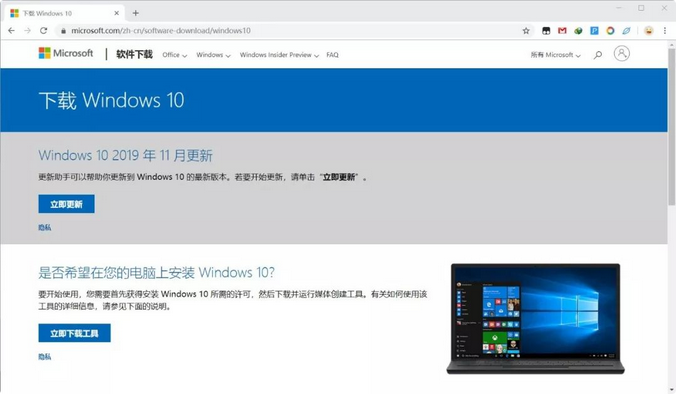
b. 按一下键盘上的"F12"按键,打开浏览器开发者工具。点击设备模拟器按钮,选择设备为iPad Pro,然后按"F5键"进行网页刷新。
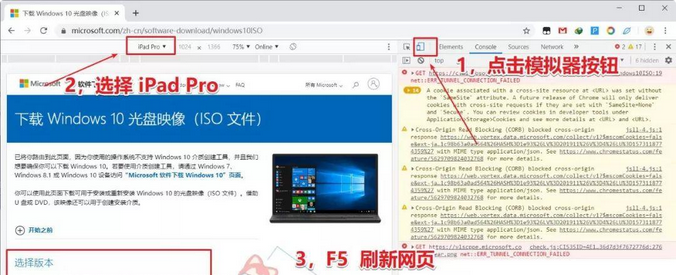
c. 完成以上三步操作之后你就可以看到浏览器页面会出现选择win10版本的按钮,根据提示下载即可。
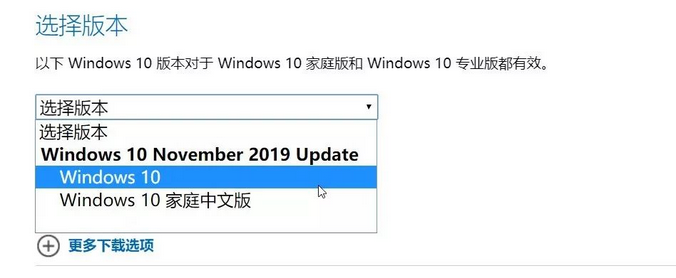
三、u盘装系统详细操作步骤
1、制作u盘启动盘
a. 确认电脑处于联网状态下,进入电脑店官网下载u盘启动盘制作工具。
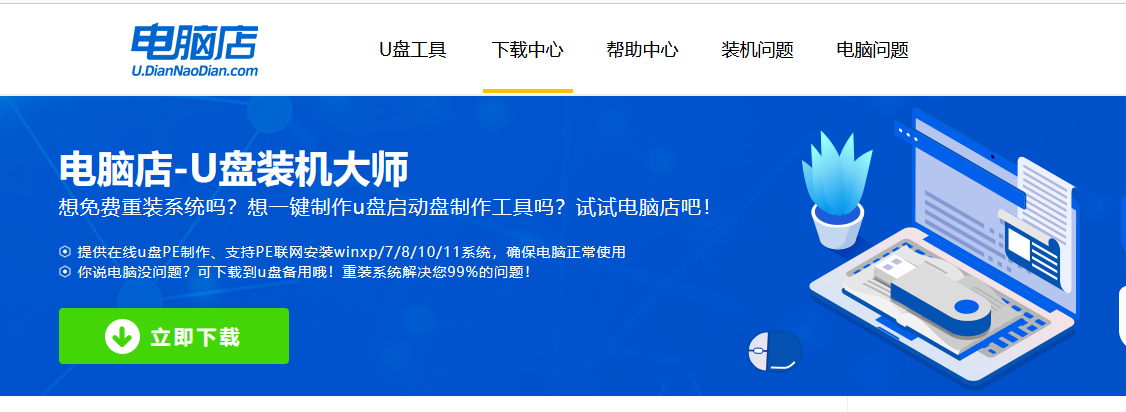
b. 将一个8G的u盘插入电脑USB接口,打开制作工具。
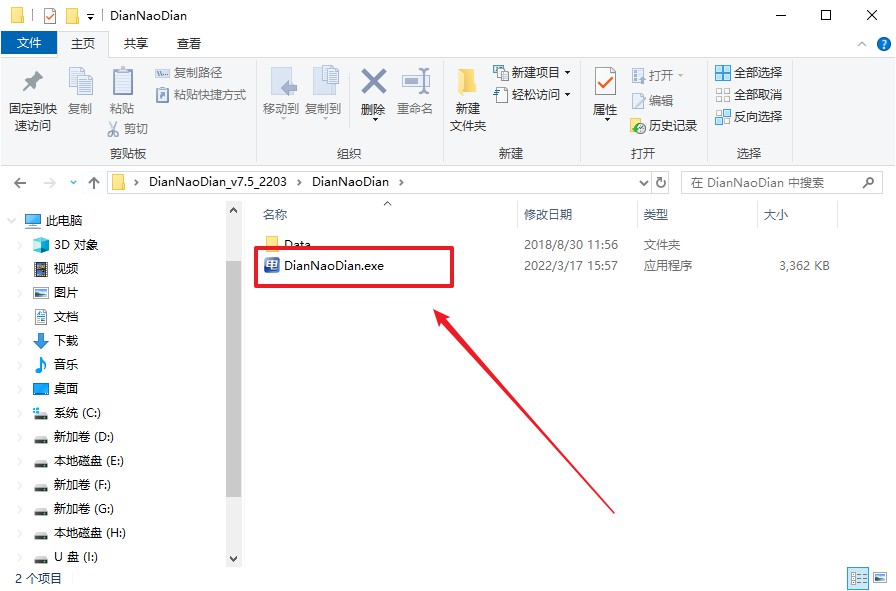
c. 选择【启动模式】为【USB-HDD】,【分区格式】为【NTFS】,最后点击【全新制作】即可。
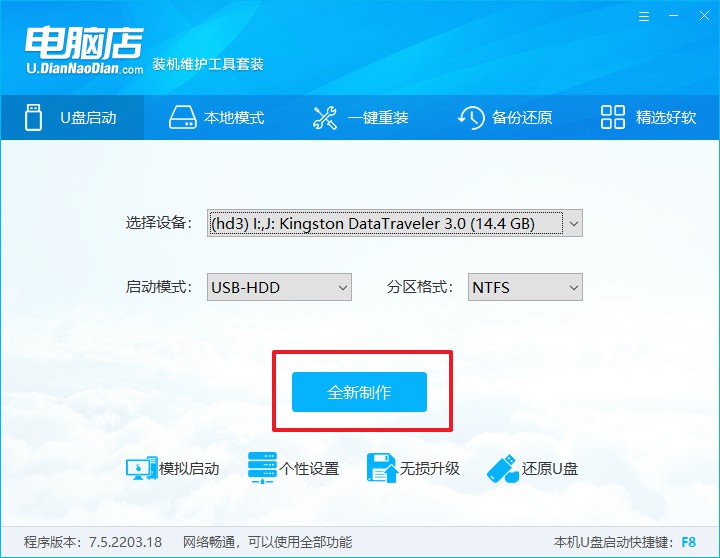
d.制作完成后大家可选择是否查看教程。
2、设置u盘启动
a. 确认自己电脑的型号,在电脑店官网查询对应的u盘启动快捷键。
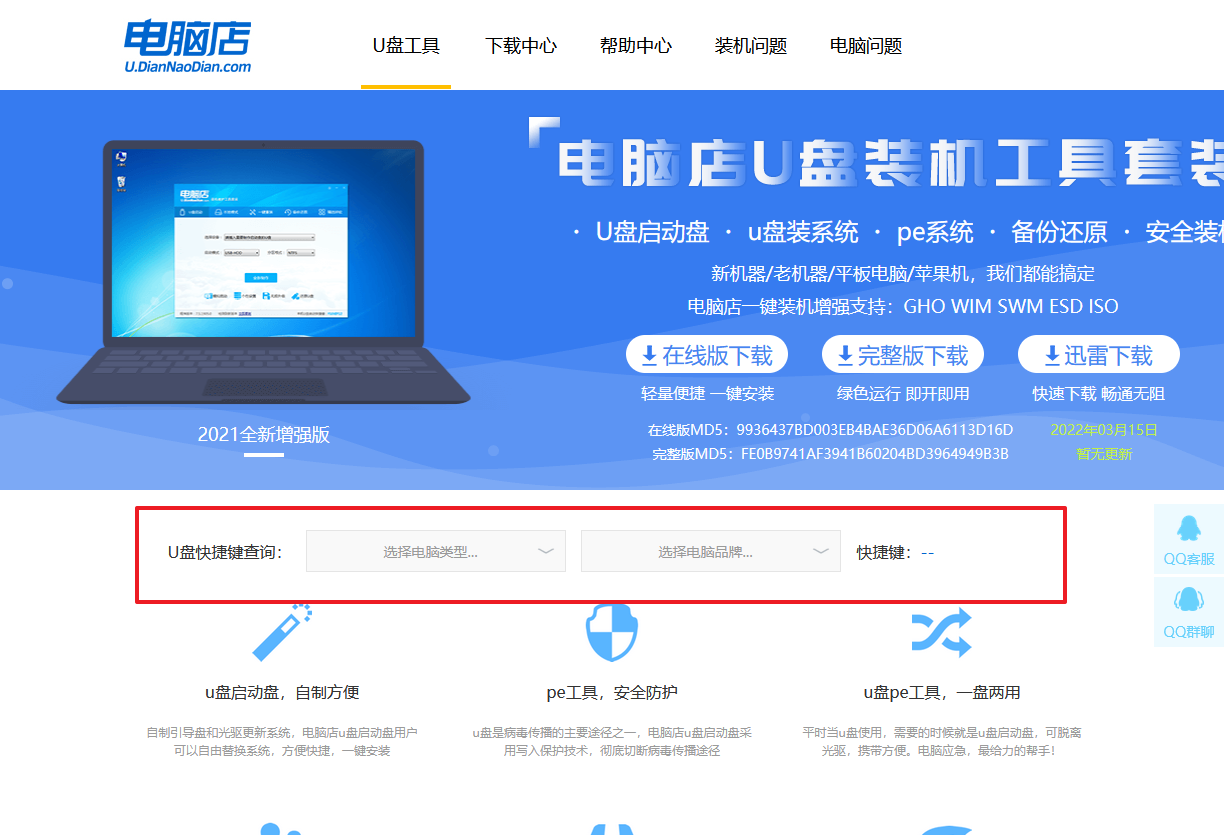
b. 将制作好的u盘启动盘插入电脑,重启后按下快捷键,接下来就会进入优先启动项的设置界面。
c. 将制作好的u盘启动盘插入电脑,重启后按下快捷键,接下来就会进入优先启动项的设置界面。
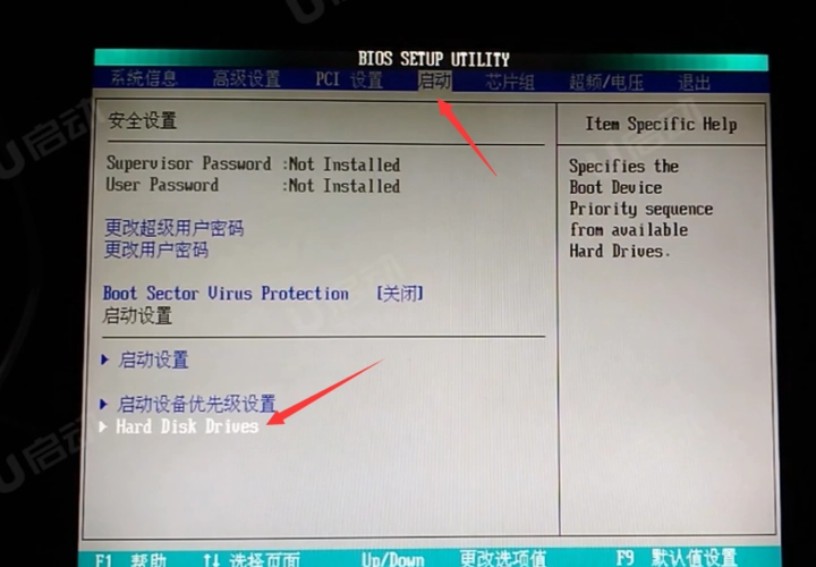
d.接下来就会进入到电脑店winpe界面,选择第一项回车即可进入PE系统。
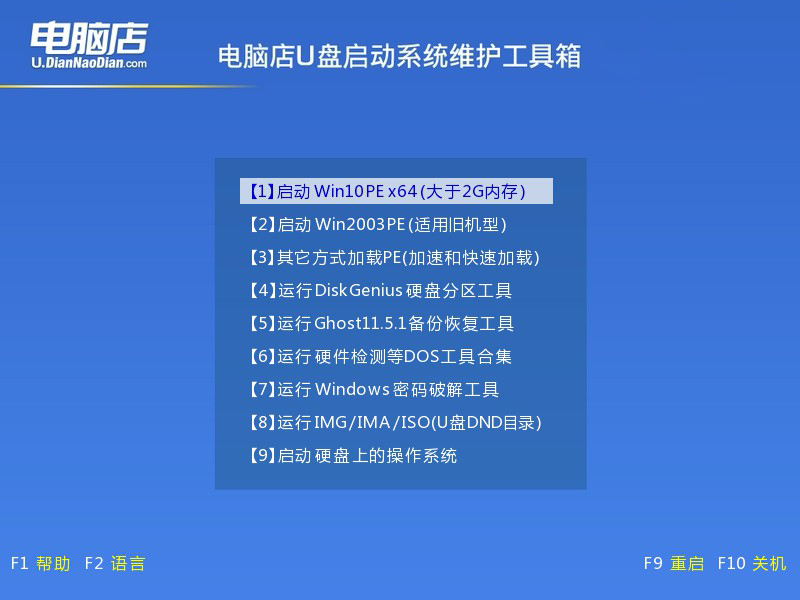
3、u盘装系统
a.如安装win10系统,进入winpe桌面后,打开【电脑店一键装机】。
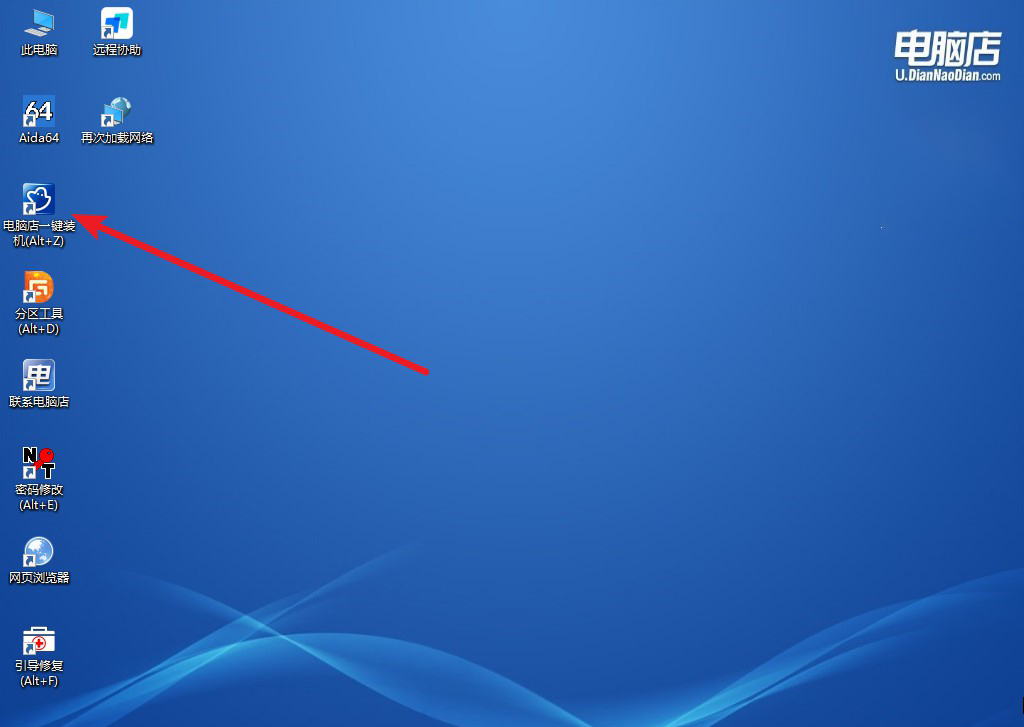
b. 如下图所示,根据下图所示的提示,选择操作方式、镜像文件以及系统盘符,点击【执行】。
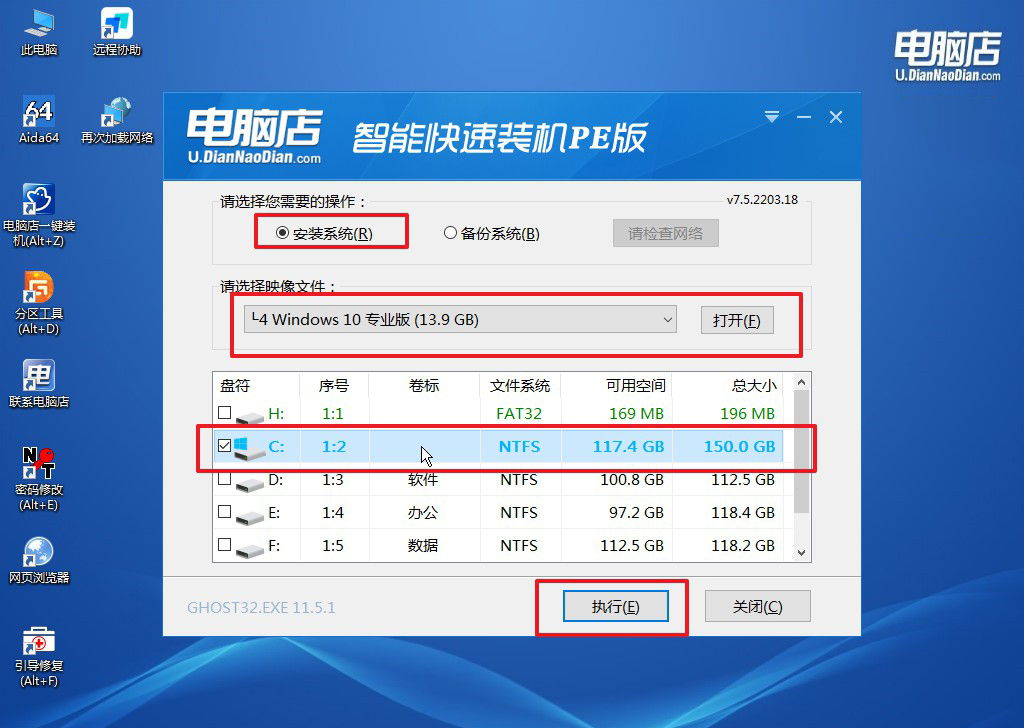
c. 在还原窗口中,可默认设置直接点击【是】。
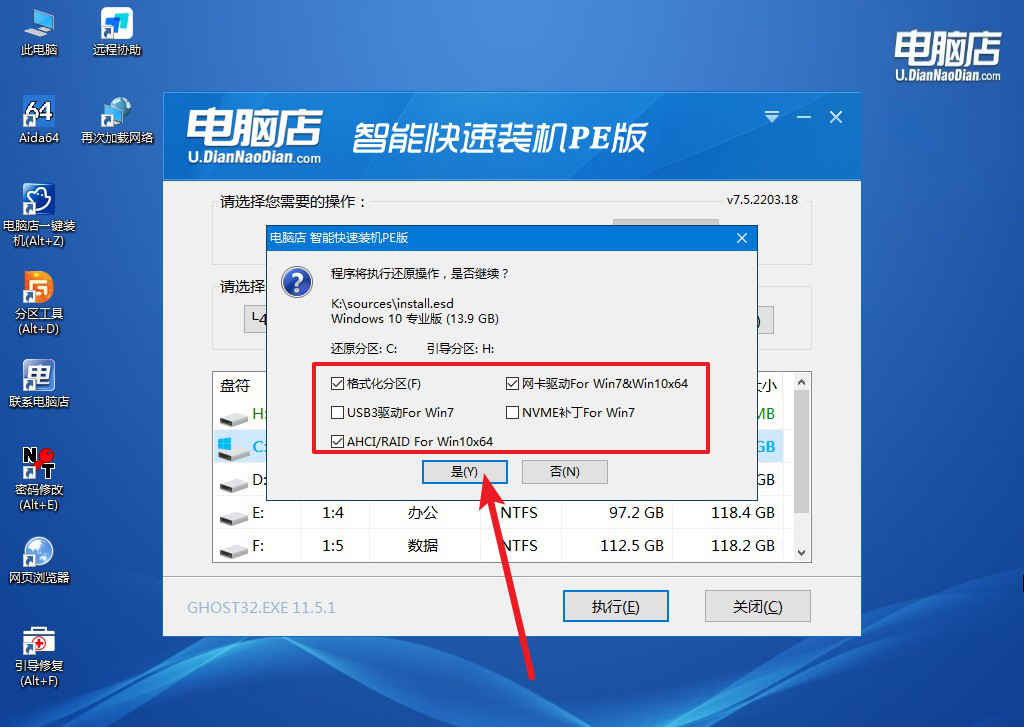
d.等待安装部署完成,进入系统桌面。
四、u盘装系统常遇到的问题
win10系统更新后c盘空间满了怎么办?
首先,清理临时文件和回收站。在Windows 10中,可以通过磁盘清理工具来删除临时文件和回收站中的内容。打开“此电脑”,右键点击C盘,选择“属性”,然后点击“磁盘清理”。在磁盘清理对话框中选择要删除的文件类型,如临时文件和回收站文件,然后点击“确定”进行清理。
其次,卸载不必要的程序。在控制面板的“程序和功能”中,可以找到并卸载不经常使用或不需要的程序。选择需要卸载的程序,然后点击“卸载”按钮完成卸载过程。
第三,移动个人文件和文档。将个人文件夹(如文档、图片、视频等)从C盘移动到其他分区或外部存储设备,可以释放大量的磁盘空间。右键点击个人文件夹,选择“属性”,在“位置”选项卡中点击“移动”来指定新的存储位置。
另外,可以禁用系统恢复功能或减少其占用的磁盘空间。在“此电脑”右键点击C盘,选择“属性”,然后点击“系统保护”选项卡。可以选择减少系统保护使用的磁盘空间,或者完全禁用系统保护功能。
最后,使用磁盘清理工具或第三方磁盘清理软件进一步扫描和清理不必要的文件和临时文件,以确保最大限度地释放磁盘空间。
怎么在电脑上重装系统你学会了吗?重装系统不仅能优化电脑性能,还能清除累积的垃圾文件和无用程序,让你的电脑焕然一新。u盘启动盘的制作和使用过程并不复杂,甚至可以说是非常友好。通过一些简单的操作步骤,就可以让电脑恢复到一个流畅、高效的工作状态。因此,如果你的电脑运行速度变慢或者遇到了系统问题,使用u盘启动盘重装系统是一个非常不错的选择!

